Las acciones son una función de Photoshop que le permite automatizar tareas. De modo que puede registrar sus pasos mientras trabaja como una acción y luego reproducirlos para hacer que las tareas repetitivas sean más fáciles de realizar. También puede encontrar acciones en la web que otros han creado y descargarlas para usarlas usted mismo. En esta publicación explicaré cómo encontrar, descargar, instalar y jugar una acción.
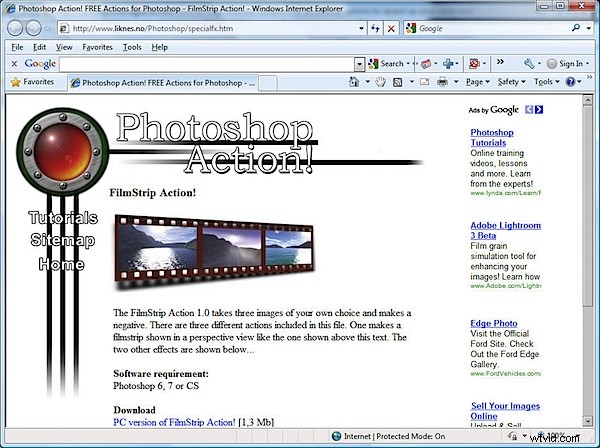
Para encontrar acciones en la web, busque "Acciones de Photoshop" en su motor de búsqueda favorito. También puede ir al sitio Adobe Marketplace and Exchange en:http://www.adobe.com/cfusion/exchange/ donde puede encontrar muchas acciones para descargar. Estos son calificados por otros usuarios, por lo que es un buen lugar para encontrar buenas acciones. ?
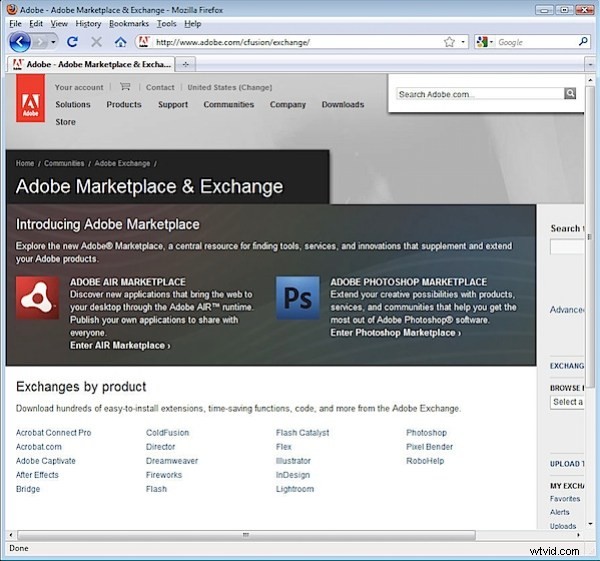
La acción que le mostraré cómo instalar y usar es una acción de tira de película para PC que encontrará en http://www.photoshop-action.no/specialfxgallery.htm. Descargue la acción de la tira de película a su computadora y luego descomprima el archivo para expandir el contenido. Aunque esta acción indica que es adecuada para Photoshop 6, 7 o CS, funciona en versiones hasta CS4. Como regla general, la mayoría de las acciones antiguas funcionan bien en versiones posteriores de Photoshop.
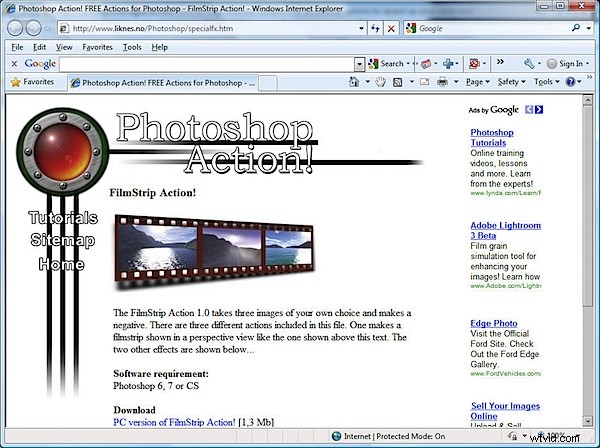
El archivo zip contiene un archivo de documentación .doc, un archivo de acción .atn y un archivo de Photoshop .psd. Lea siempre la documentación, ya que a menudo contiene una explicación de lo que debe hacer para que la acción funcione correctamente.
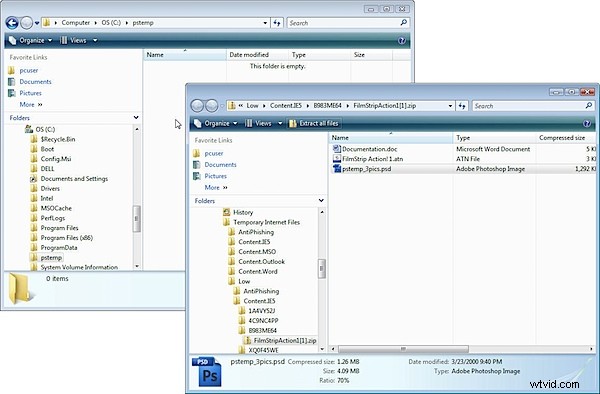
En este caso, debe crear una carpeta llamada \PStemp en la raíz directamente de la unidad C y copiar el archivo pstemp_3pics.psd del archivo zip en esa ubicación. Haga esto ahora y deje la carpeta de archivos extraídos abierta en su pantalla.
Las instrucciones continúan diciéndole que cierre todas las imágenes abiertas y que abra las tres imágenes que usará para la tira de película. Dice que estos se redimensionarán a aproximadamente 730 x 530 (en realidad se redimensionarán a aproximadamente 735 x 575 píxeles). El desarrollador sugiere que la tira de película terminada se ve mejor cuando usa imágenes de paisajes. El orden de las imágenes a medida que las abre es el orden de izquierda a derecha de las imágenes en la tira de película.
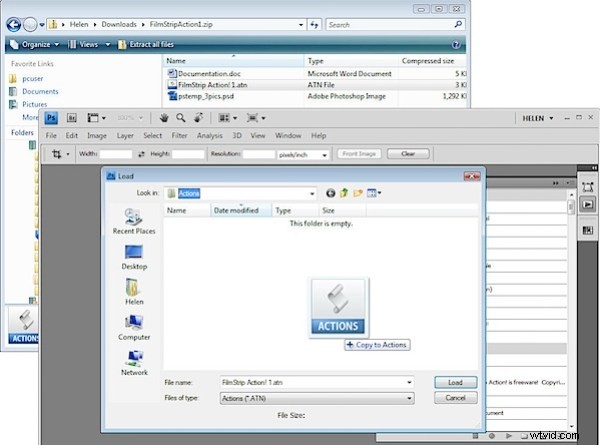
Inicie Photoshop y asegúrese de que no haya imágenes abiertas. Haga duplicados de las imágenes que planea usar en la tira de película y abra las tres imágenes duplicadas.
Ahora debe cargar la acción de la tira de película y la forma inteligente de hacerlo es colocar el archivo en su carpeta Presets\Actions para que siempre pueda encontrarlo fácilmente. Para hacer esto, vea la paleta Acciones seleccionando Ventana> Acciones. Abra el menú desplegable y elija Cargar acciones.
La carpeta que se abre es la carpeta Presets\Actions, así que arrastre y suelte el archivo .atn desde el cuadro de diálogo que contiene los archivos descomprimidos a este cuadro de diálogo para copiarlo en su lugar. Haga clic en el archivo filmstrip!1.atn y haga clic en Cargar para cargarlo en su paleta Acciones.
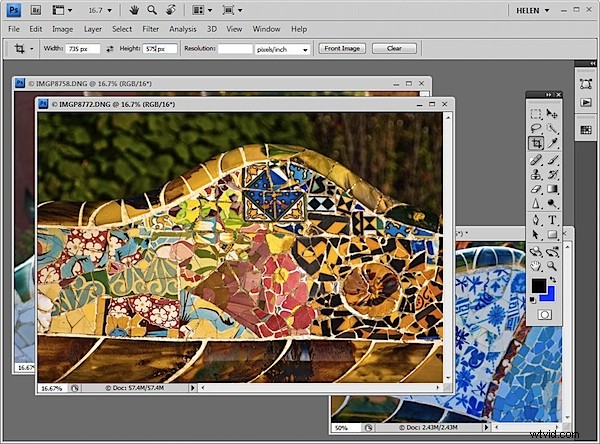
Me parece mejor recortar las tres imágenes antes de tiempo a 735 x 575 píxeles de tamaño. Para hacer esto, seleccione la herramienta Recortar, configure el Ancho en 735 px, el Alto en 575 px y arrastre sobre la imagen para crear el rectángulo de recorte en el tamaño deseado. Haga doble clic para recortar la imagen a ese tamaño. Repita esto para las otras dos imágenes.
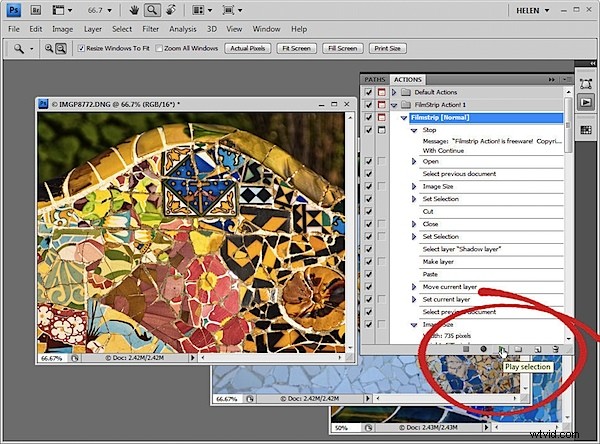
Ahora ejecute la acción abriendo la paleta Acciones, ubique la acción Tira de película 1 y haga clic en Tira de película [normal], Tira de película [ondulada] o Tira de película [perspectiva] para ejecutar una de las tres acciones.
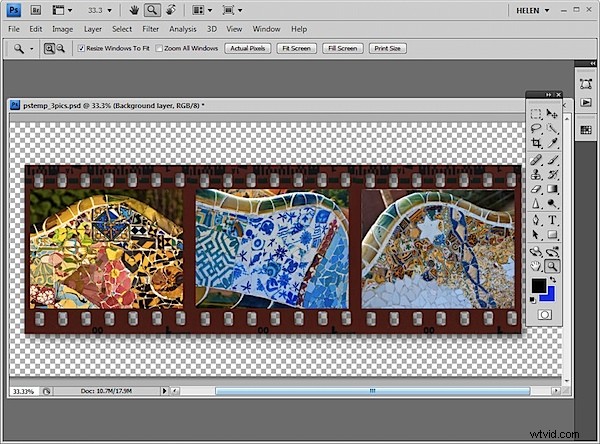
La acción se detendrá y aparecerá un cuadro de diálogo que le indicará que se está ejecutando. Haga clic en Continuar y espere mientras se crea la tira de película para usted. La acción cierra cada una de tus imágenes al terminar con ellas. Cuando haya terminado, puede guardar la imagen de la tira de película.
Hay algunas cosas que debe tener en cuenta cuando ejecuta una acción. Trabaje siempre con archivos duplicados y nunca con sus originales, ya que no puede estar seguro de que una acción no recortará o cambiará el tamaño de un archivo a un tamaño más pequeño o cambiará su resolución y luego lo guardará. Trabajar con imágenes duplicadas asegura que sus originales no se dañen.
Cierre siempre todos los archivos abiertos, excepto aquellos que la acción requiera abrir. Esto evitará que pierda el trabajo no guardado o que se apliquen cambios a archivos que no tenía la intención de modificar.
Siempre lea las instrucciones para ejecutar una acción antes de usarla y asegúrese de que todos los archivos requeridos por la acción estén ubicados en el lugar correcto antes de ejecutarla.
